A operação de E/S no endereço do bloco lógico para o disco 0 foi repetida, ID do evento 153
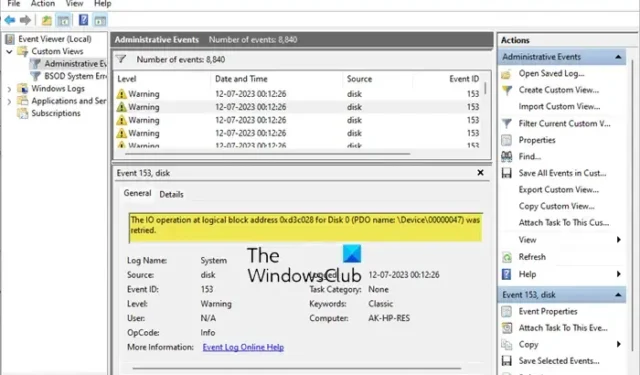
Se você enfrentar travamentos e travamentos frequentes com erros BSOD ou o erro Dispositivo de inicialização não encontrado e abrir o Visualizador de eventos do Windows, poderá ver A operação de E/S no endereço do bloco lógico para o disco 0 foi repetida, mensagem de erro Event ID 153. O erro indica que pode haver um Bad Block em seu disco rígido, como resultado do qual seu sistema não funcionou conforme o esperado.
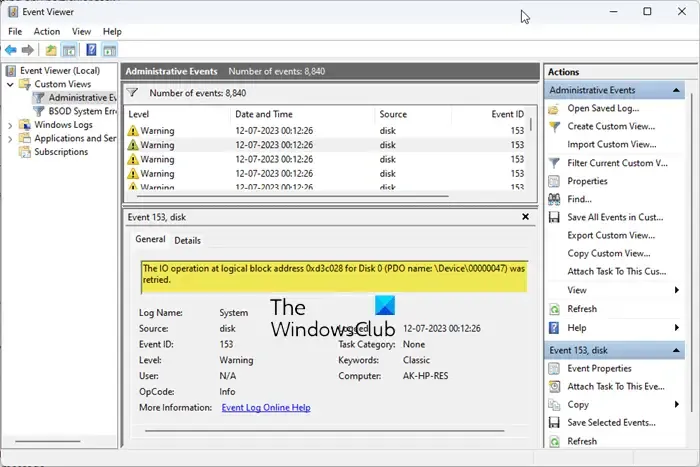
A operação de E/S no endereço do bloco lógico para o disco 0 foi repetida, ID do evento 153
Se você vir A operação de e/s no endereço de bloco lógico para o disco 0 foi repetido erro no Visualizador de eventos do Windows como resultado de falhas frequentes ou problemas de congelamento, use as seguintes correções.
- Repare os arquivos do sistema
- Atualize os drivers necessários
- Verifique o cabo SATA
- Execute a verificação do ChkDsk
- Desabilite o Link Power Management para o seu disco rígido
- Atualizar BIOS
Vamos ver todas essas correções em detalhes.
Se você puder inicializar no desktop, poderá executar as sugestões diretamente. Mas se você não conseguir inicializar normalmente, pode ser necessário tentar inicializar no modo de segurança ou na tela de opções avançadas de inicialização para poder executar as correções. Você precisará fazer uso do prompt de comando. Se você pode inicializar no modo de segurança, mas não pode acessar a tela de opções avançadas de inicialização, quando estiver no modo de segurança, você pode usar o prompt de comando para inicializar o Windows diretamente na tela de configurações avançadas de inicialização .
1] Repare os arquivos do sistema
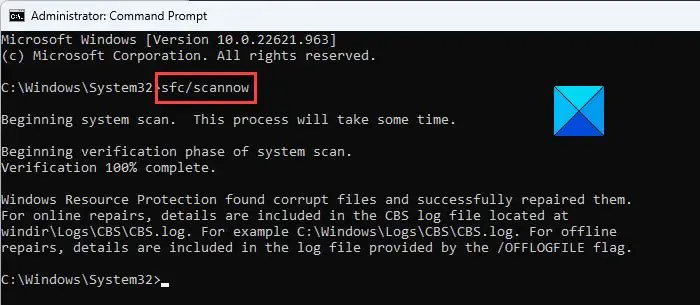
Arquivos de imagem do sistema corrompidos são um dos casos desse problema. Sugerimos que você repare os arquivos do sistema. Você pode usar os utilitários de linha de comando integrados System File Checker e DISM para essa finalidade.
2] Atualize os drivers necessários
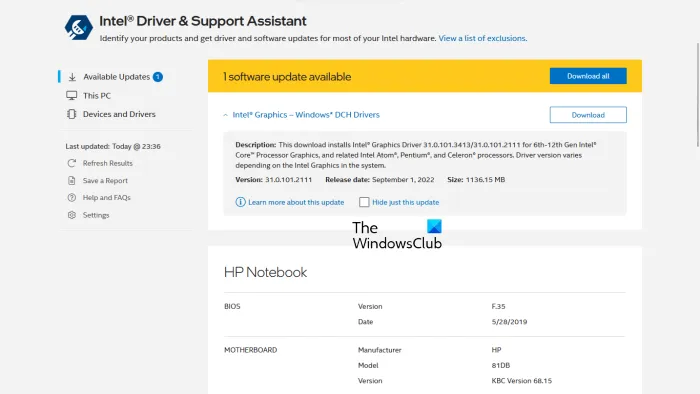
Drivers desatualizados podem causar esse erro. Com base na marca do seu chipset, você pode usar o software dedicado para atualizar os drivers necessários .
Por exemplo, os usuários do chipset Intel podem baixar o Intel Driver and Support Assistant . Depois de instalar o software atualizador de driver no site oficial do fabricante, instale-o e execute-o. Ele detectará automaticamente os drivers desatualizados em seu sistema e os atualizará. Depois de atualizar seus drivers, reinicie o sistema e verifique o status do problema.
O AMD Driver Autodetect verifica todo o sistema operacional, bem como a placa de vídeo AMD da sua máquina Windows e verifica se há alguma atualização disponível. O utilitário Dell Update ajudará você a baixar ou atualizar os drivers Dell.
Alguns usuários conseguiram corrigir esse erro atualizando o driver do controlador IDE ATA/ATAPI desatualizado. Você pode baixar o mesmo no site oficial do fabricante .
3] Verifique o cabo SATA
A causa mais comum desse erro é o cabo SATA danificado. Um cabo SATA é usado para conectar um disco rígido ao seu computador. De acordo com os relatórios, suas conexões foram encontradas soltas devido a que os usuários experimentaram congelamentos e travamentos frequentes em seus sistemas, e o Visualizador de Eventos exibiu o erro “A operação IO no endereço de bloco lógico para o disco 0”. Verifique as conexões do cabo SATA. Se as conexões não estiverem soltas, o problema pode estar no próprio cabo. Nesse caso, a substituição do cabo SATA resolverá o problema.
4] Execute a verificação do ChkDsk
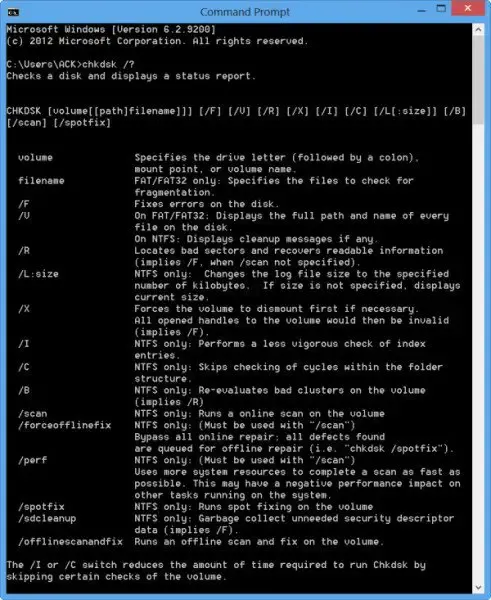
A mensagem de erro indica que há um problema com seu disco rígido. Você deve verificar se há erros no disco rígido. Chkdsk é um utilitário integrado em computadores com Windows que verifica se há erros nos drivers de disco rígido. É melhor executar o utilitário Chkdsk da linha de comando e ver se isso ajuda.
Para executar o Check Disk na unidade do sistema (C), usando a linha de comando , digite o seguinte e pressione Enter:
chkdsk /f /r
Se necessário, reinicie o computador.
5] Desabilite o Link Power Management para o seu disco rígido
O modo Link Power Management em computadores Windows é responsável pelo gerenciamento de energia para discos e dispositivos de armazenamento conectados ao computador por meio de uma interface AHCI. É possível que seu disco rígido não suporte esta tecnologia. Nesse caso, você pode desabilitar o modo Link Power Management para seu disco rígido.
Esta correção requer modificações no Registro do Windows. Portanto, siga os passos cuidadosamente. Qualquer modificação incorreta no Registro pode tornar seu sistema instável. Antes de prosseguir, faça backup do registro e crie um ponto de restauração do sistema .
Abra a caixa de comando Executar (Win + R). Digite regedit e clique em OK. Clique em Sim no prompt do UAC. Isso abrirá o Editor do Registro.
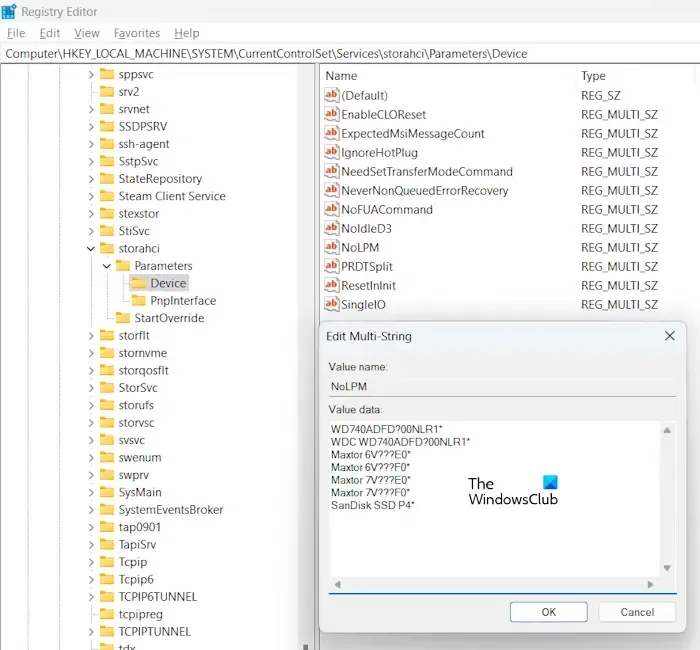
Agora, copie o caminho a seguir e cole-o na barra de endereços do Editor do Registro. Depois disso, pressione Enter .
HKLM\SYSTEM\CurrentControlSet\Services\storahci\Parameters\Device
Certifique-se de que a tecla Dispositivo esteja selecionada no lado esquerdo. Clique duas vezes no valor NoLPM no lado direito. Não exclua ou modifique os valores existentes que ele contém.
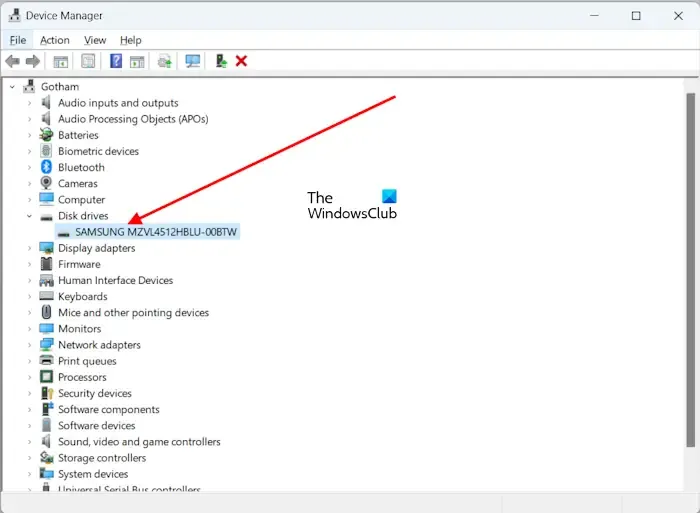
Aqui, você deve inserir o nome do disco rígido em uma nova linha. Este nome deve corresponder ao nome mostrado no Gerenciador de dispositivos (consulte a captura de tela acima). Quando terminar, clique em OK para salvar as alterações. Feche o Editor do Registro e reinicie o computador.
6] Atualizar BIOS
Se o problema persistir, atualize seu BIOS . Ao atualizar o BIOS, você deve fornecer uma fonte de alimentação contínua ao seu desktop ou laptop. Um corte de energia durante uma atualização do BIOS pode danificar o chip do BIOS.
Eu espero que isso ajude.
O que é a ID de evento 153 no Windows 10?
A ID de evento 153 no Windows 11/10 indica que há uma corrupção de dados de um erro de disco. Essa ID de evento mostra a seguinte mensagem no Visualizador de eventos:
A operação de E/S no endereço de bloco lógico 123456 para o Disco 2 foi repetida.
Para corrigir esse erro, execute a ferramenta de verificação de erros de disco integrada do Windows, Chkdsk. Além disso, verifique se o driver do controlador RAID está atualizado.
O que é o ID de evento 1530?
O Windows grava a ID de evento 1530 nos logs de erro quando fecha automaticamente o identificador do registro para um perfil de usuário específico que é deixado aberto por um aplicativo. O Windows faz isso quando tenta fechar um perfil de usuário. Esse comportamento do Windows é próprio do projeto.


Deixe um comentário